WORD实用技巧培训讲义
- 格式:doc
- 大小:53.50 KB
- 文档页数:5


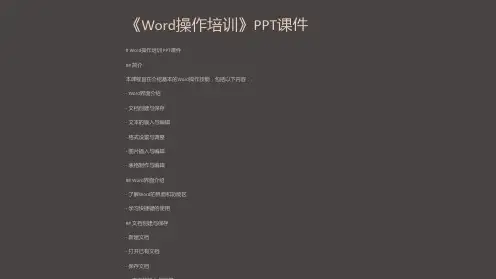

word培训课件讲解学习2023-11-10•认识word界面与功能•word文档基本操作•文本编辑与格式设置•插入元素与排版•设置页面布局与打印设置目•word高级功能应用•word常见问题及解决方案录认识word界面与功能01界面介绍菜单栏包含文件、编辑、视图、插入、格式等菜单项。
Word界面由菜单栏、工具栏、文档编辑区、状态栏等部分组成。
工具栏包含常用命令按钮,如保存、剪切、复制、粘贴等。
状态栏显示当前文档的状态信息,如页数、字数等。
文档编辑区用于输入和编辑文本、插入图片、表格等。
如C t r l +C (复制)、Ctrl+V(粘贴)、Ctrl+X (剪切)、Ctrl+Z(撤销)等。
功能键功能键的作用如何使用功能键快速执行常用操作,提高工作效率。
在键盘上按下相应的快捷键,即可执行相应的操作。
03功能键介绍0201视图介绍如何切换视图通过菜单栏中的视图选项或工具栏上的视图按钮进行切换。
阅读视图隐藏文档编辑区,只显示文档内容,方便阅读。
大纲视图显示文档的层级结构,方便编辑和排版。
视图介绍包括页面视图、大纲视图、阅读视图等。
页面视图显示文档的完整页面,包括页眉、页脚、页码等。
word文档基本操作02新建文档在新建文档窗口中,可以选择新建空白文档或者根据模板创建文档。
选择空白文档后,可以看到一个空白的Word文档页面。
点击“文件”菜单,选择“新建”选项,或者直接使用快捷键Ctrl+N来创建一个新的空白文档。
保存文档在完成文档编辑后,点击“文件”菜单,选择“保存”选项或者使用快捷键Ctrl+S来进行保存。
在弹出的保存对话框中,选择文档的保存位置、文件名以及文件类型,然后点击“保存”按钮。
如果有需要,可以选择“另存为”选项来保存一个备份文件。
打开文档点击“文件”菜单,选择“打开”选项或者使用快捷键Ctrl+O来打开一个已有的文档。
在弹出的打开对话框中,选择需要打开的文档路径、文件名以及文件类型,然后点击“打开”按钮。

•WORD基础操作与功能介绍•文档编辑与排版技巧•高级功能应用指南•协作办公与共享文档方法目•提高效率:WORD快捷键大全•总结回顾与拓展学习资源录01启动与退出WORD启动WORD退出WORD状态栏显示当前文档的状态信息,如页数、字数、缩放比例等。
用于输入和编辑文本、图形等内容。
工具栏提供常用命令的快捷方式,如“保存”、“撤销”、“重做”等。
标题栏WORD 菜单栏的所有功能命令,界面布局及功能区域菜单栏与工具栏功能菜单栏功能工具栏功能工具栏提供了常用命令的快捷方式,方便用户快速执行常用操作,如保存文档、撤销操作、设置字体和段落格式等。
自定义快捷键和常用操作自定义快捷键常用操作02输入文本及格式设置输入文本在Word中输入文本,包括中文、英文、数字、符号等。
格式设置通过“字体”功能设置文本的字体、字号、字形、颜色等;使用“段落”功能设置文本的对齐方式、缩进、间距等。
快捷操作使用快捷键或自动更正功能,提高文本输入效率。
1 2 3段落调整排版规则自动编号与项目符号段落调整与排版规则插入图片、表格等对象插入表格插入图片创建表格并输入数据;调整表格大小、行高和列宽;设置表格边框和底纹等。
插入其他对象页面布局打印设置节省打印成本030201页面布局与打印设置03邮件合并功能使用方法准备数据源,如Excel表格,包含收件人信息。
在Word中创建主文档,设计好邮件格式。
使用邮件合并功能,连接数据源,将收件人信息插入到主文档中。
预览合并结果,确认无误后进行打印或发送。
步骤一步骤二步骤三步骤四宏录制与自动化处理宏录制自动化处理注意事项应用场景适用于企业报告、合同协议、个人简历等需要统一格式的文档制作。
创建模板根据需求设计文档格式,保存为模板文件(.dotx ),方便以后快速创建相似文档。
自定义模板可以根据个人或团队需求,定制专属的Word 模板,提高工作效率。
模板创建及应用场景保护文档安全性设置01020304密码保护限制编辑数字签名加密保存04多人同时在线编辑技巧实时编辑编辑权限管理冲突解决版本控制及历史记录查看版本控制历史记录查看版本比较评论、批注和修订功能评论功能可在文档中添加评论,方便团队成员之间的交流。
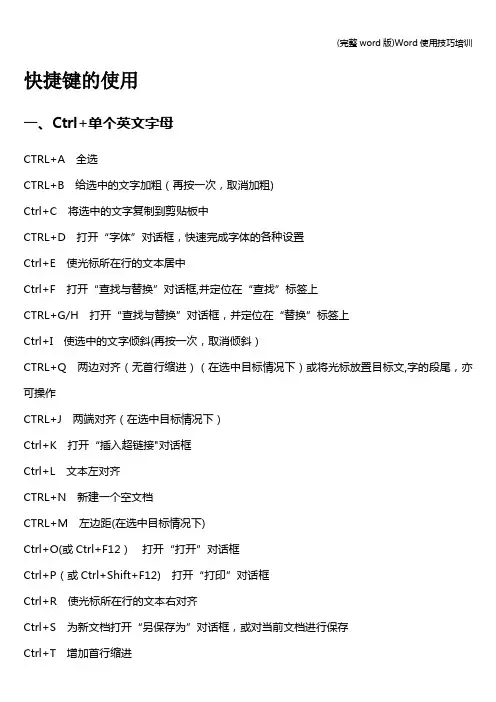
快捷键的使用一、Ctrl+单个英文字母CTRL+A 全选CTRL+B 给选中的文字加粗(再按一次,取消加粗)Ctrl+C 将选中的文字复制到剪贴板中CTRL+D 打开“字体”对话框,快速完成字体的各种设置Ctrl+E 使光标所在行的文本居中Ctrl+F 打开“查找与替换”对话框,并定位在“查找”标签上CTRL+G/H 打开“查找与替换”对话框,并定位在“替换”标签上Ctrl+I 使选中的文字倾斜(再按一次,取消倾斜)CTRL+Q 两边对齐(无首行缩进)(在选中目标情况下)或将光标放置目标文,字的段尾,亦可操作CTRL+J 两端对齐(在选中目标情况下)Ctrl+K 打开“插入超链接"对话框Ctrl+L 文本左对齐CTRL+N 新建一个空文档CTRL+M 左边距(在选中目标情况下)Ctrl+O(或Ctrl+F12)打开“打开”对话框Ctrl+P(或Ctrl+Shift+F12) 打开“打印”对话框Ctrl+R 使光标所在行的文本右对齐Ctrl+S 为新文档打开“另保存为”对话框,或对当前文档进行保存Ctrl+T 增加首行缩进CTRL+U 给选中的文字加上下划线(再按一次,去掉下划线)Ctrl+V将剪贴板中的文本或图片粘贴到光标处.若剪贴板中有多个内容,则将最后一条内容粘贴到光标处Ctrl+W 关闭当前文档Ctrl+X 将选中的文字剪切到剪贴板中Ctrl+Y 重复上一操作(部分操作不适用)Ctrl+Z 撤销刚才进行的操作(可以多次使用)二、Ctrl+数字Ctrl+1 若选中的文本行距不是“单倍行距”,则将其快速设置为“单倍行距”Ctrl+2 将选中的文本行距设置为“两倍行距”Ctrl+5 将选中的文本行距设置为“1.5倍行距”Ctrl+0 将选中的文本每段前增加12磅的间距三、Ctrl+F数字键Ctrl+F2 快速执行“打印预览”功能Ctrl+F4 关闭当前文档Ctrl+F5 使窗口还原到最大化之前的状态(再按一次,就会使窗口再次最大化)Ctrl+F9在光标处插入一域记号“{}"(注意:直接输入的一对大括号不能作为域记号)四、Ctrl+其他Ctrl+退格键删除光标前面的一个英文单词或一个中文词语(可反复使用)Ctrl+Enter 将光标后面的内容快速移到下一页Ctrl+Home(或Ctrl+PageUp)快速将光标移到文首Ctrl+Deltet 删除光标后面的一个英文单词或一个中文词语(可反复使用)Ctrl+End(或Ctrl+PageDown)快速将光标移到文末五、Ctrl+shift+其他Ctrl+Shift+L给光标所在行的文本加上“项目符号”Ctrl+Shift+M同时减少首行和悬挂缩进Ctrl+Shift+T减少首行缩进Ctrl+Shift+F5打开“书签”对话框Ctrl+Shift+F8激活列选择功能,即通常所说的选择竖块文本(再按一次或按ESC键,取消该功能)Ctrl+Shift++快速切换到上标输入状态(再按一次恢复到正常状态)其他应用技巧一、双击分屏双击Word右上角的小横杠,可以轻松将页面分为两屏。
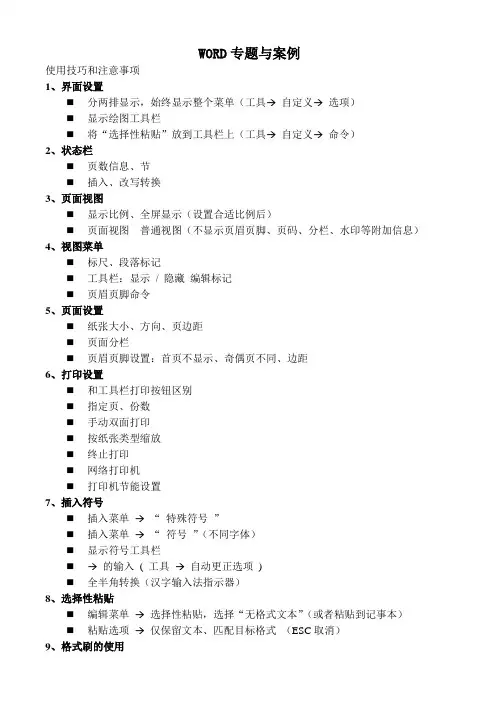
WORD专题与案例使用技巧和注意事项1、界面设置⏹分两排显示,始终显示整个菜单(工具→自定义→选项)⏹显示绘图工具栏⏹将“选择性粘贴”放到工具栏上(工具→自定义→命令)2、状态栏⏹页数信息、节⏹插入、改写转换3、页面视图⏹显示比例、全屏显示(设置合适比例后)⏹页面视图普通视图(不显示页眉页脚、页码、分栏、水印等附加信息)4、视图菜单⏹标尺、段落标记⏹工具栏:显示/ 隐藏编辑标记⏹页眉页脚命令5、页面设置⏹纸张大小、方向、页边距⏹页面分栏⏹页眉页脚设置:首页不显示、奇偶页不同、边距6、打印设置⏹和工具栏打印按钮区别⏹指定页、份数⏹手动双面打印⏹按纸张类型缩放⏹终止打印⏹网络打印机⏹打印机节能设置7、插入符号⏹插入菜单→“特殊符号”⏹插入菜单→“符号”(不同字体)⏹显示符号工具栏⏹→的输入( 工具→自动更正选项)⏹全半角转换(汉字输入法指示器)8、选择性粘贴⏹编辑菜单→选择性粘贴,选择“无格式文本”(或者粘贴到记事本)⏹粘贴选项→仅保留文本、匹配目标格式(ESC取消)9、格式刷的使用⏹补充练习:将红色答案改为正常颜色。
⏹查找与替换:查找:红色替换:字形--常规颜色--自动下划线--无⏹清除查找与替换中的历史内容:在此对话框中,点高级,选择“不限定格式”10、文档加密码⏹文件菜单→另存为,工具,安全选项⏹工具菜单→选项→安全性11、文档保护⏹工具菜单→保护文档→选中1、2两个复选框→编辑限制中选择“填写窗体”→单击“是,启动强制保护”,然后保存。
⏹取消文档保护:工具→取消文档保护⏹破解文档保护:新建空白文档,插入菜单→文件,选中需要解除保护的文档,将该文档插入到新文档中,文档保护会被自动撤销。
12、行距设置⏹设置为单倍行距、1.5倍行距、固定值22磅、1.3倍行距⏹设置为固定值时,注意图片或者大号文字的缺失问题。
13、分栏打印⏹文档整体分栏:文件菜单→页面设置→文档网格⏹单独段落分栏:格式菜单→分栏,可设置栏宽⏹横向分栏打印:文件菜单→页面设置,页边距→横向,文档网格→分栏14、目录生成⏹修改标题样式⏹设置标题⏹插入→引用→索引和目录⏹目录更新、页码更新(文字增添和修改后)⏹视图→文档结构图15、插入页码⏹进入页眉页脚,插入自动图文集:第X页共X页⏹插入菜单→页码,页码位置、对齐位置、首页是否显示页码⏹手动编辑页码内容16、分节符的使用⏹接上部分,插入目录后,目录页码为1。
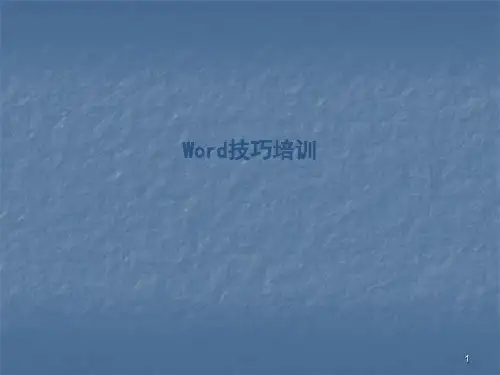
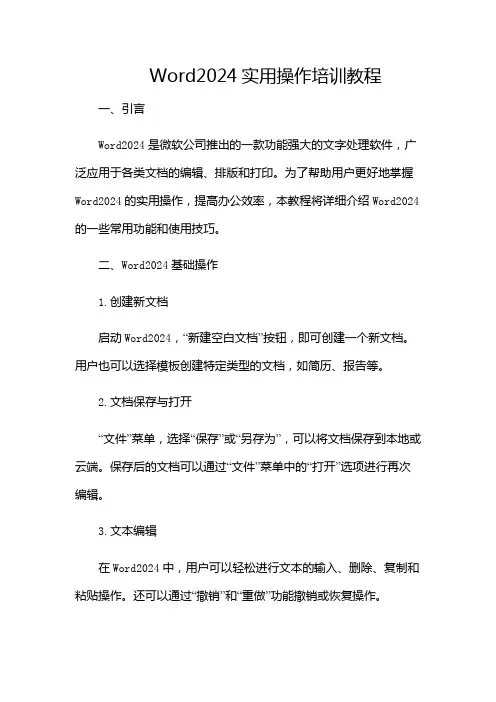
Word2024实用操作培训教程一、引言Word2024是微软公司推出的一款功能强大的文字处理软件,广泛应用于各类文档的编辑、排版和打印。
为了帮助用户更好地掌握Word2024的实用操作,提高办公效率,本教程将详细介绍Word2024的一些常用功能和使用技巧。
二、Word2024基础操作1.创建新文档启动Word2024,“新建空白文档”按钮,即可创建一个新文档。
用户也可以选择模板创建特定类型的文档,如简历、报告等。
2.文档保存与打开“文件”菜单,选择“保存”或“另存为”,可以将文档保存到本地或云端。
保存后的文档可以通过“文件”菜单中的“打开”选项进行再次编辑。
3.文本编辑在Word2024中,用户可以轻松进行文本的输入、删除、复制和粘贴操作。
还可以通过“撤销”和“重做”功能撤销或恢复操作。
4.字体与段落设置通过“字体”和“段落”工具栏,用户可以设置字体、字号、颜色、对齐方式等。
Word2024还提供了丰富的格式刷功能,方便用户快速设置相同格式的文本。
5.页面布局与打印在“页面布局”选项卡中,用户可以设置页面边距、纸张方向和大小等。
“文件”菜单中的“打印”,可以预览并打印文档。
三、Word2024高级功能1.样式与模板Word2024提供了丰富的样式和模板,方便用户快速设置文档格式。
用户还可以自定义样式,提高排版效率。
2.目录与索引通过“引用”选项卡中的“目录”功能,Word2024可以自动文档目录。
同时,用户还可以添加索引,方便读者查找内容。
3.表格与图表Word2024支持创建和编辑表格,用户可以轻松设置表格样式、排序和计算。
还可以插入图表,直观地展示数据。
4.批注与审阅在“审阅”选项卡中,用户可以对文档进行批注、修订和比较。
Word2024还支持多人协作编辑,提高工作效率。
5.保护文档Word2024提供了多种文档保护方式,如设置密码、限制编辑等,确保文档安全性。
四、Word2024使用技巧1.快速访问工具栏将常用功能添加到快速访问工具栏,可以方便地一键调用。
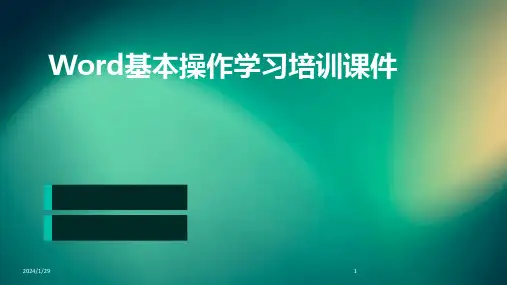
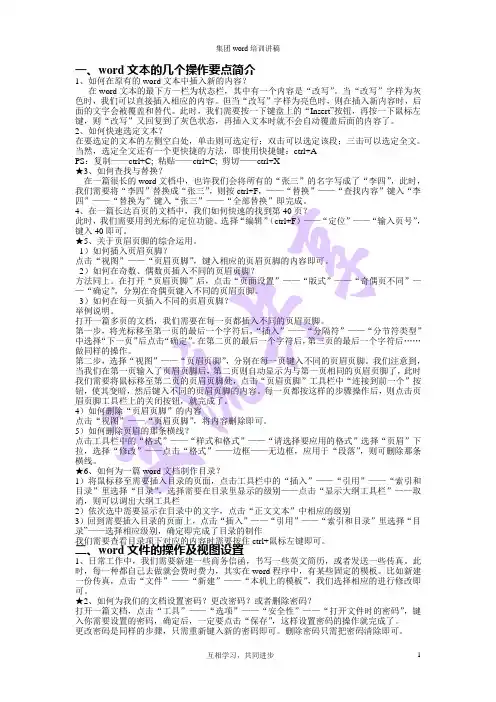
一、word文本的几个操作要点简介1、如何在原有的word文本中插入新的内容?在word文本的最下方一栏为状态栏,其中有一个内容是“改写”。
当“改写”字样为灰色时,我们可以直接插入相应的内容。
但当“改写”字样为亮色时,则在插入新内容时,后面的文字会被覆盖和替代。
此时,我们需要按一下键盘上的“Insert”按钮,再按一下鼠标左键,则“改写”又回复到了灰色状态,再插入文本时就不会自动覆盖后面的内容了。
2、如何快速选定文本?在要选定的文本的左侧空白处,单击则可选定行;双击可以选定该段;三击可以选定全文。
当然,选定全文还有一个更快捷的方法,即使用快捷键:ctrl+APS:复制——ctrl+C; 粘贴——ctrl+C; 剪切——ctrl+X★3、如何查找与替换?在一篇很长的word文档中,也许我们会将所有的“张三”的名字写成了“李四”,此时,我们需要将“李四”替换成“张三”,则按ctrl+F,——“替换”——“查找内容”键入“李四”——“替换为”键入“张三”——“全部替换”即完成。
4、在一篇长达百页的文档中,我们如何快速的找到第40页?此时,我们需要用到光标的定位功能。
选择“编辑”(ctrl+F)——“定位”——“输入页号”,键入40即可。
★5、关于页眉页脚的综合运用。
1)如何插入页眉页脚?点击“视图”——“页眉页脚”,键入相应的页眉页脚的内容即可。
2)如何在奇数、偶数页插入不同的页眉页脚?方法同上。
在打开“页眉页脚”后,点击“页面设置”——“版式”——“奇偶页不同”——“确定”,分别在奇偶页键入不同的页眉页脚。
3)如何在每一页插入不同的页眉页脚?举例说明。
打开一篇多页的文档,我们需要在每一页都插入不同的页眉页脚。
第一步,将光标移至第一页的最后一个字符后,“插入”——“分隔符”——“分节符类型”中选择“下一页”后点击“确定”。
在第二页的最后一个字符后,第三页的最后一个字符后……做同样的操作。
第二步,选择“视图”——“页眉页脚”,分别在每一页键入不同的页眉页脚。
WORD实用技巧培训讲义一、基础技巧1.页面大小边距样式(1)页面大小:双击标尺会出现页面大小的属性框,里面可以选择相应的大小横版和竖版。
(2)页面边距:标尺中蓝色与白色的交界处可以用于调整页面的边距。
2.批注、修改功能(1)批注功能:审阅选项中有新建批注这一选项点击后就可以在相应的位置进行批注,并且可以进行修改或者改变修改者名字让修改的信息更加直观。
(2)修订功能:修订功能可以对一些文稿之类的文件进行修改,修改前后的内容均会保留在文档中,修改者修改的信息若被原作者通过后修改信息将会替代原来的信息。
3.标尺(1)首行缩进:标尺中两个三角型的上面的一个(2)悬挂缩进:一个段落文字从第二行开始的第一个字体出现的位置就叫悬挂缩进。
4.格式刷的使用:设定好文本1的格式,将光标放在文本1处,单击格式刷按钮,选定其它文字(文本2),则文本2的格式与文本1 一样。
若在第3步中单击改为双击,则格式刷可无限次使用,直到再次单击格式刷(或按Esc键)为止。
5.样式选项样式选项是2007最要突出的功能之一,在开始菜单中会有很多不同的样式,有默认的有自己设定的,排版的时候可以根据自己的需要设置相应的标题的格式,同一级别的标题只要点击相应的选项就可以变成同一级标题的格式。
6.分隔符(1)分页符:快捷键是CTRL+回车,作用在于可以分离不同一页的东西。
(2)分节符:在分隔符中最重要的一种,能实现多种特别需求的排版。
例如:让每一章用不同的页眉在插入分隔符里,选插入分节符,可以选连续的那个,然后下一页改页眉前,按一下“同前”钮,再做的改动就不影响前面的了。
简言之,分节符使得它们独立了。
这个工具栏上的“同前”按钮就显示在工具栏上,不过是图标的形式,把光标移到上面就显示出“同前”两个字来了。
例如:如何从第三页起设置页眉?答:在第二页末插入分节符,在第三页的页眉格式中去掉同前节,如果第一、二页还有页眉,把它设置成正文就可以了7.段落以及间距鼠标右键可以进行设置,一般用于排版中。
WORD培训课件引言:MicrosoftWord是一款广泛应用于全球的文本编辑和排版软件。
它具有强大的功能和灵活性,能够满足各种文档编辑需求。
本课件旨在为用户提供一个全面的WORD培训,帮助您掌握基本操作、进阶技巧以及高级功能。
通过本课件的学习,您将能够高效地使用MicrosoftWord,提高文档制作的质量和效率。
第一部分:基本操作1.1文档创建与保存启动MicrosoftWord创建新文档保存文档另存为文档1.2文本编辑输入文本选择文本剪切、复制和粘贴文本撤销和重做操作1.3字体和段落格式设置字体样式、大小和颜色调整段落对齐方式设置行间距和段落间距1.4页面布局设置页面大小、边距和方向添加页眉和页脚分页和分节1.5查找和替换查找文本替换文本使用通配符进行高级查找和替换第二部分:进阶技巧2.1使用样式和格式应用内置样式创建自定义样式管理样式库2.2插入图片和图形插入图片调整图片大小和位置使用图形工具绘制形状2.3创建表格和图表插入表格调整表格行列和单元格从表格数据创建图表2.4使用目录和索引创建目录更新目录创建索引2.5审阅和注释添加批注插入修订接受或拒绝修订第三部分:高级功能3.1使用模板创建模板应用模板管理模板3.2邮件合并准备数据源创建主文档合并文档3.3宏和VBA录制宏运行宏使用VBA编写自定义宏3.4文档保护设置密码保护限制编辑权限数字签名和证书结论:通过本课件的学习,您已经掌握了MicrosoftWord的基本操作、进阶技巧以及高级功能。
无论您是学生、教师、职场人士还是其他任何需要制作文档的人群,熟练使用MicrosoftWord都将为您的工作带来便利和效率。
希望本课件能够帮助您更好地利用MicrosoftWord,制作出高质量、专业的文档。
重点关注的细节:邮件合并功能邮件合并是MicrosoftWord中的一项高级功能,它允许用户将一个主文档与一个数据源(如Excel表格或Access数据库)相结合,从而一系列个性化的文档,如信件、电子邮件、信封、标签等。
WORD实用技巧培训讲义一、基础技巧1.页面大小边距样式(1)页面大小:双击标尺会出现页面大小的属性框,里面可以选择相应的大小横版和竖版。
(2)页面边距:标尺中蓝色与白色的交界处可以用于调整页面的边距。
2.批注、修改功能(1)批注功能:审阅选项中有新建批注这一选项点击后就可以在相应的位置进行批注,并且可以进行修改或者改变修改者名字让修改的信息更加直观。
(2)修订功能:修订功能可以对一些文稿之类的文件进行修改,修改前后的内容均会保留在文档中,修改者修改的信息若被原作者通过后修改信息将会替代原来的信息。
3.标尺(1)首行缩进:标尺中两个三角型的上面的一个(2)悬挂缩进:一个段落文字从第二行开始的第一个字体出现的位置就叫悬挂缩进。
4.格式刷的使用:设定好文本1的格式,将光标放在文本1处,单击格式刷按钮,选定其它文字(文本2),则文本2的格式与文本1 一样。
若在第3步中单击改为双击,则格式刷可无限次使用,直到再次单击格式刷(或按Esc键)为止。
5.样式选项样式选项是2007最要突出的功能之一,在开始菜单中会有很多不同的样式,有默认的有自己设定的,排版的时候可以根据自己的需要设置相应的标题的格式,同一级别的标题只要点击相应的选项就可以变成同一级标题的格式。
6.分隔符(1)分页符:快捷键是CTRL+回车,作用在于可以分离不同一页的东西。
(2)分节符:在分隔符中最重要的一种,能实现多种特别需求的排版。
例如:让每一章用不同的页眉在插入分隔符里,选插入分节符,可以选连续的那个,然后下一页改页眉前,按一下“同前”钮,再做的改动就不影响前面的了。
简言之,分节符使得它们独立了。
这个工具栏上的“同前”按钮就显示在工具栏上,不过是图标的形式,把光标移到上面就显示出“同前”两个字来了。
例如:如何从第三页起设置页眉?答:在第二页末插入分节符,在第三页的页眉格式中去掉同前节,如果第一、二页还有页眉,把它设置成正文就可以了7.段落以及间距鼠标右键可以进行设置,一般用于排版中。
8.WORD中文字字号与磅的对应关系中文Word中字体的大小有两种单位,一种是字号另外一种则是国际上通用的磅,他们对应关系如下。
在页面的左下角有插入跟改写的选项,插入时在光标处插入作者输入的信息,而改写则是改写在光标处后面的内容10.表格与文本框(1)多种制表方式a.使用表格自动套用格式单击“插入表格”对话框中的“自动套用格式”按钮,打开“表格自动套用格式”对话框。
在“格式”列表中选中你喜欢的样式,单击“确定”按钮。
b.绘制表格单击“表格”菜单下的“绘制表格”命令,打开“表格和边框”工具栏,你可以在“线型”和“粗细”下拉列表中选择表格线,再单击其中的“绘制表格”按钮。
拖动鼠标画出表格的外框线,再根据需要画出表格中的其他框线即可。
此法能创建规模不大,但比较复杂的表格。
c.转换表格选中文档内需要转换成表格的文字,然后单击“表格”、“转换”子菜单下的“文字转换成表格”命令。
在对话框的“文字分隔位置”下选中文字分隔符(注意:中文标点应选中“其他字符”,并在其后输入分隔文字的标点),单击“确定”按钮即可将文字转换成表格。
(2)表格修饰方法a.表格嵌套它可以在表格中再建一个表格(即表中表)。
常用下面两种嵌套方法:先按常规方法建立一个表格,将光标放入需要嵌套表格的单元格。
打开“表格和边框”工具栏,使用其中的“绘制表格”功能,即可按需要画出大表中的小表,此法可以创建比较复杂的嵌套表格。
也可以将光标放入需要嵌套表格的单元格,单击“表格”菜单下的“拆分单元格”命令,根据需要在对话框中选择合适的行列数,单击“确定”按钮即可在该单元格中嵌套一个小表格。
b.线型修改Word2000能用多种方法修改表格线型,如果修改量不大,可以打开“表格和边框”工具栏。
在“线型”和“粗细”下拉列表中选择你喜欢的线型,按下“绘制表格”按钮,在需要修改的表格线上拖动光标即可。
也可将光标放在表格内,单击“格式”菜单下的“边框和底纹”命令,在“边框”选项卡中进行修改。
如果表格的规模较大,此法更加方便快捷。
(3)表格调整a)自由移动将光标停留在表格内部,当表格移动控点(带框的四向光标)出现在表格左上角后,将鼠标移到控点上。
待鼠标指针变成四向箭头以后,就可以将表格拖动到虚框指示的任意位置。
b)整体缩放将光标停留在表格内部,直到表格尺寸控点(一个小“口”)出现在表格右下角。
然后将鼠标移至表格尺寸控点,待向左倾斜的双向箭头出现,沿需要的方向拖动即可整体缩放表格。
c)左右并列表格这在需要进行数据比较的场合很有用。
使表格左右并列的方法是:用鼠标在表格的左或右边的空白处双击,使该处出现插入点,用前面介绍的绘制表格方法在该处插入一个新表格,只要页面能容纳后面插入的表格,这两个表格就可以左右并列。
11.自动生成目录引用菜单中有目录选项,注意只有文章中用的格式是为标题才能自动生成目录。
二、排版常用技巧1.快速去除Word页眉下横线在页眉中,在“格式”-“边框和底纹”中设置表格和边框为“无”,应用于“段落”,同上,只是把边框的颜色设置为白色(其实并没有删的,只是看起来没有了,呵呵),在“样式”栏里把“页眉”换成“正文”就行了,会多出--(两个横杠) 这是用户不愿看到的,又要多出一步作删除--解决方法:替换时在前引号前加上一个空格问题就解决了2.一次保存多个文件在很多应用软件中都有“保存所有文件”命令,如在WPS Office中。
使用这个命令非常方便,可以一次将所有打开的这种应用程序的文件进行存盘操作,然后快速关闭。
其实在Microsoft Word中也有这个功能。
只要在保存文件时,按住“Shift”再打开“文件”菜单,就可以发现原来的“保存”命令变成了“全部保存”,(如图1)所示。
此时选择这个命令可以一次将所有打开的Word文件进行保存。
此时选择这个命令可以一次将所有打开的Word文件进行保存。
3.页码的问题首页不需要页码,可以点击首页不同按钮,然后第二页目录也不需要页码,可以将页码的起始值设置为0。
4.页眉页脚的问题怎样使WORD 文档只有第一页没有页眉,页脚答:页面设置-页眉和页脚,选首页不同,然后选中首页页眉中的小箭头,格式-边框和底纹,选择无,这个只要在“视图”——“页眉页脚”,其中的页面设置里,不要整个文档,就可以看到一个“同前”的标志,不选,前后的设置情况就不同了5.如何在其它计算机上打印含有本机特有字体的文件在日常办公中,常常要在另一台机器上打印本机Word文件,如果采用的是Windows系统默认的字体,在另一台机器上打印当然不会有什么问题,可是如果本机采用的是另外安装的字体,而另一台机器上又未安装该字体,那么打印时就会遇到麻烦。
要想打印该字体,是不是也要在另一台机器上安装该字体呢?其实大可不必。
首先,单击"工具"菜单栏,选择"选项"命令,选中"嵌入TrueType字体",这样就可以把创建此文档所用的TrueType字体与文档保存在一起,当在另一台机器上打开此文档时,即使这台机器没有安装创建此文档的字体,仍可用这些字体来查看和打印文档。
补充两点:一是以上功能实现的前提,需要用户创建文档的字体必须是True Type字体(这是微软公司和Apple公司共同研制的一种字型标准);二是当用户采用的系统默认以外的某种TrueType字体不超过32个字符时,为减小文档的体积,可同时选中"只嵌入所用字符"(此选项当选中"嵌入TrueType字体"时将被激活)。
6.删除网上下载资料的换行符(象这种“↓”)7.在查找框内输入半角^l(是英文状态下的小写L不是数字1),在替换框内不输任何内容,单击全部替换,就把大量换行符删掉啦。
8.将字体快速改为上标或下标的方法:本人在一次无意间发现了这个方法,选定你要下标的字,然后在英文状态下按住Ctrl,再按一下BASKSPACE旁的+/=的键,就可以了。
上标只要在按Ctrl的同时也按住Shift,大家可以试试。
9.快速删除段前段后的任意多个空格选定这些段段落,单击居中按钮,然后再单击原来的那种对齐方式按钮(如果原来是居中对齐的,先单击其它对齐方式按钮,再单击居中按钮就行了),是不是这些空格全不见了?10.问:怎样微调WORD表格线?WORD表格上下竖线不能对齐,用鼠标拖动其中一条线,可是一拖就跑老远,想微调表格竖线让上下对齐,请问该怎么办?答:选定上下两个单元格,然后指定其宽度就可以对齐了,再怎么拉都行press "Alt",打开绘图,其中有个调整坐标线,单击,将其中水平间距与垂直间距都调到最小值即可。
打开绘图,然后在左下脚的绘图网格里设置,把水平和垂直间距设置得最小。
三、排版惯性要求1.标题:一般要求加粗居中,比正文字体要大,二级标题比一级的要小。
2.正文:一般要求首行缩进两个字符,字号比正文小。
3.输入法:用中文输入要输入中文的标点,用英文输入要用英文的标点。
4.保存格式:要存储为97~03版的兼容模式5.图片的伸缩:为了保持图片的正常大小,一般要按着SHIFT再进行伸缩。
四、常用快捷键Shift+F4:重复上次查找命令.Shift+F5:跳转到文档中的上一次编辑位置.F12:打开另存为.Ctrl+B组合键:使字符变为粗体Ctrl+I组合键:使字符变为斜体Ctrl+U组合键:为字符添加下划线F1:帮助Shift+F2组合键:复制文本Shift+F3组合键:改变字母大小写Ctrl+Shift+C组合键:复制格式Ctrl+Shift+V组合键:粘贴格式Ctrl+M 组合键:左侧段落缩进Ctrl+Enter 组合键:分页符Alt+Ctrl+.组合键:省略号Shift+End 组合键:行尾Shift+Home 组合键:行首Ctrl+A 组合键:包含整篇文档。